Не буду оригінальним, якщо скажу, що постійне прагнення Microsoft зробити свою ОС безпечнішою створює пропорційну кількість проблем для пересічних користувачів. Так, в Windows 10 при установці (запуск) деяких абсолютно легальних програм з'являється віконце з попередженням "Ця програма була заблокована з метою захисту" (варіант: "Цей видавець був заблокований і користуватися ним програми не будуть запускатися на комп'ютері"). Причому заблоковане ПО не встановлюється і не запускається навіть з правами адміністратора. Причина такої поведінки системи полягає в механізмах Контролю облікових записів (UAC), які блокують додатки з простроченою або відкликаною цифровим підписом. Нижче ви знайдете два простих способи як обійти цю заборону, тобто розблокувати програму, заблоковану системою в цілях захисту.
Відключення UAC в Windows 10
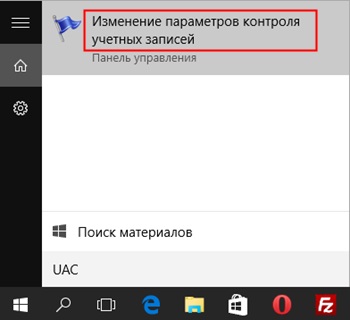
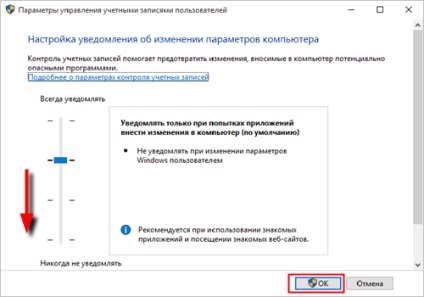
Відключаємо UAC через вікно "Виконати". За допомогою комбінації клавіш "Win + R" викличте діалогове вікно "Виконати" і введіть (скопіюйте) команду UserAccountControlSettings → "ОК" → пересуньте повзунок в крайнє нижнє положення "Ніколи не повідомляти" → "ОК".
Після успішної інсталяції розблокованого ПО не забудьте повернути UAC на стандартні настройки!
Видалення цифрового підпису програми
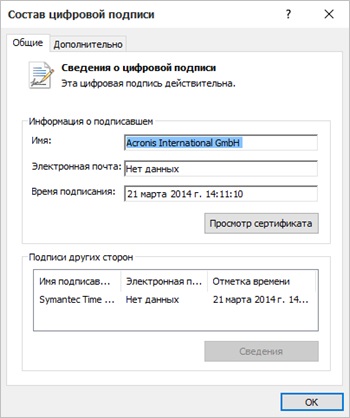
Подивитися склад цифрового підпису можна у властивостях файлу, переключившись на вкладку "Цифрові підписи", яка присутня у властивостях більшості виконуваних файлів популярних додатків (скріншот). Якщо ви впевнені в безпеці встановлюваного (запускається) додатки, то є сенс просто видалити вбудовану цифрову підпис.
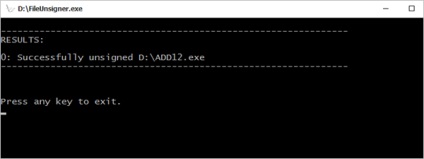
Силами Windows цього не зробити, тому пропоную завантажити безкоштовну портативну утиліту FileUnsigner → методом DragDrop перетягніть потрібний EXE-файл на здійсненний файл з завантаженого архіву (скріншот) → перевірте, що вкладка "Цифрові підписи" зникла.
Залишилося тільки оцінити результати недовгих старань, запустивши розблокувати програму в середовищі Windows10.
Версія для друку